Photoshop Saç Rengi Değiştirme

Merhaba arkadaşlar, saç rengi değişikliği işlemi photoshop üzerinde bir çok kısımda kullanılmaktadır. Saçlarımızı boyatmadan önce hangi rengin nasıl gözüktüğünü görebilmek çok büyük fayda sağlamaktadır. Eğer sizin de aklınızda Photoshopta Saç Rengi Değiştirme nasıl gerçekleştirilir sorusu var ise bu dersimizi inceleyerek sizde istediğiniz saç renginin size yakışıp yakışmayacağını çok kolay bir şekilde deneyebilir ve kararınızı buna göre verebilirsiniz.
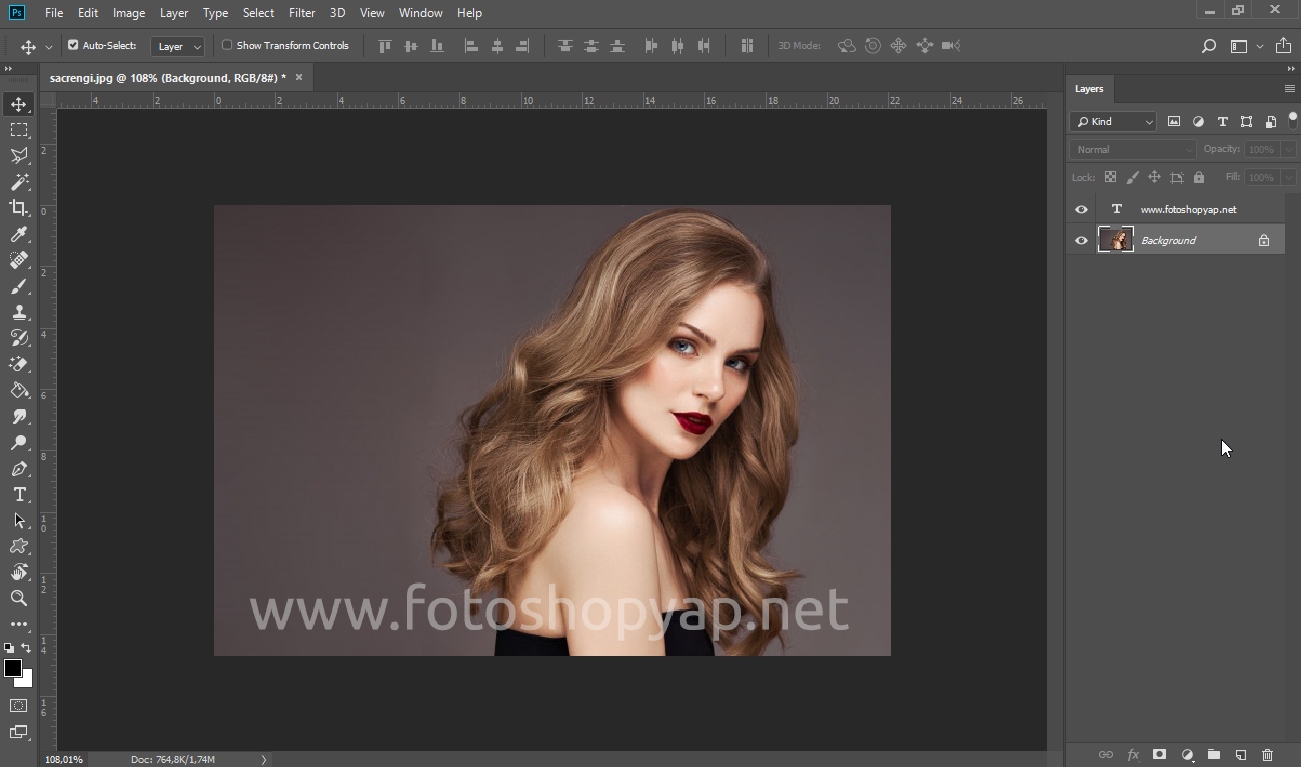
Öncelikle çalışma yapacağımız görseli photoshop üzerinde açıyoruz.
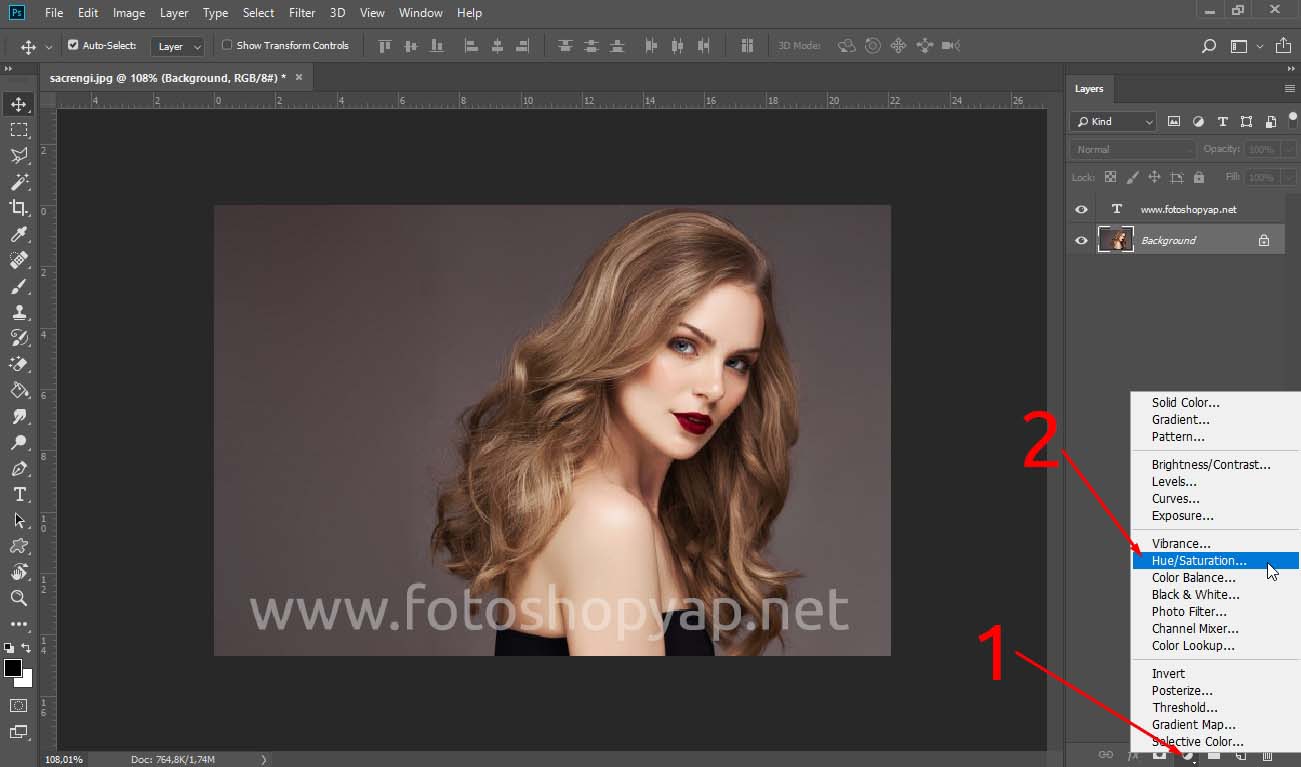
1- Görselimizi açtıktan sonra en alt kısımda bulunan görüntü Image Settings kısmına geliyoruz.
2- Bu kısımdan Hue/Saturation kısmını seçiyoruz.
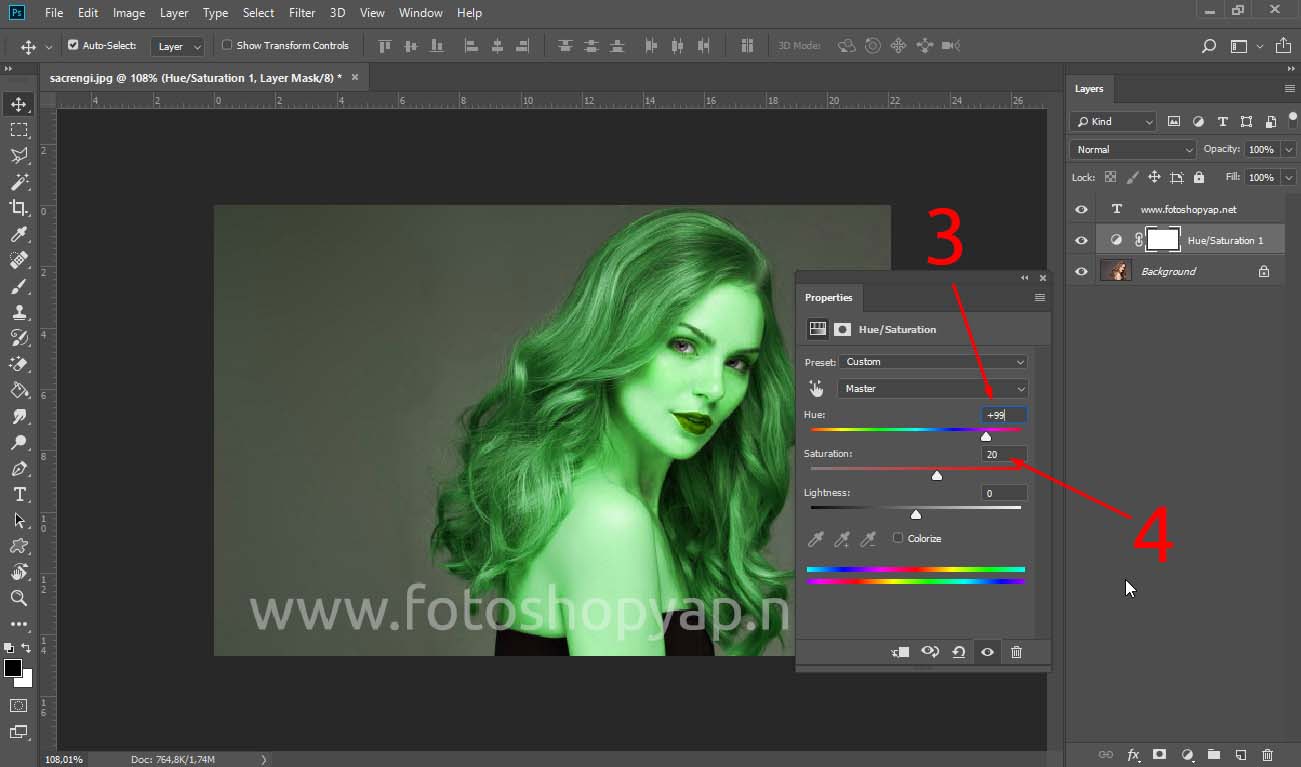
3- Saç Rengimizi ayarlayacağımız kısım burası. Burada ayarları istediğiniz gibi değiştirebilirsiniz. Saça asıl rengi verecek olan kısım bu kısımdır.
4- Bu kısım Saturation değerini değiştirdimiz bölümdür. +15 ve +20 aralığında tutmak bu çalışma için uygun görülmüştür. Bu aşamada seçtiğiniz rengi ileride değiştirebilirsiniz.

5- Bu kısımda tüm resmin seçtiğimiz renk ile değiştğini göreceğiz. Ok ile gösterilen Mask kısmına bir kere tıklıyoruz.
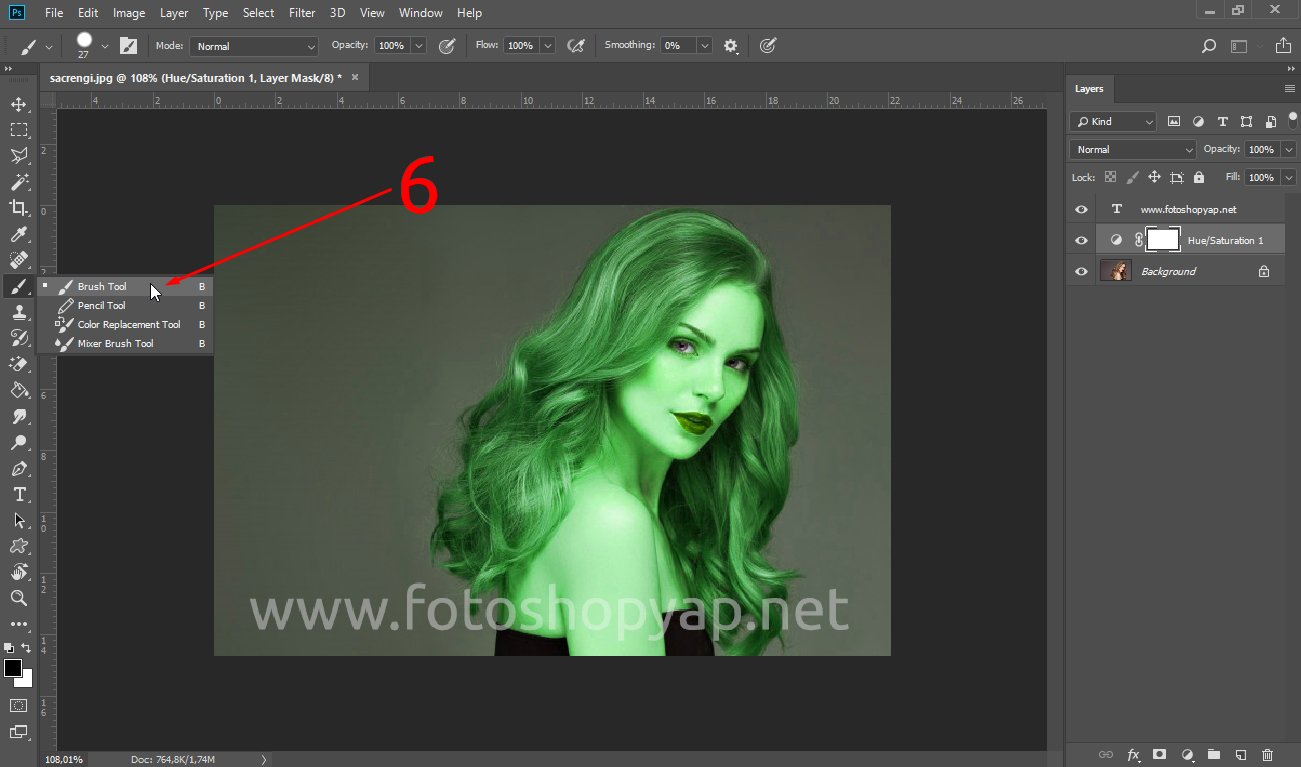
6- Mask kısmını seçtikten sonra bu kısımda yapmamız gereken işlem Brush Tool ile saç harici kalan yerleri boyamak olacaktır.
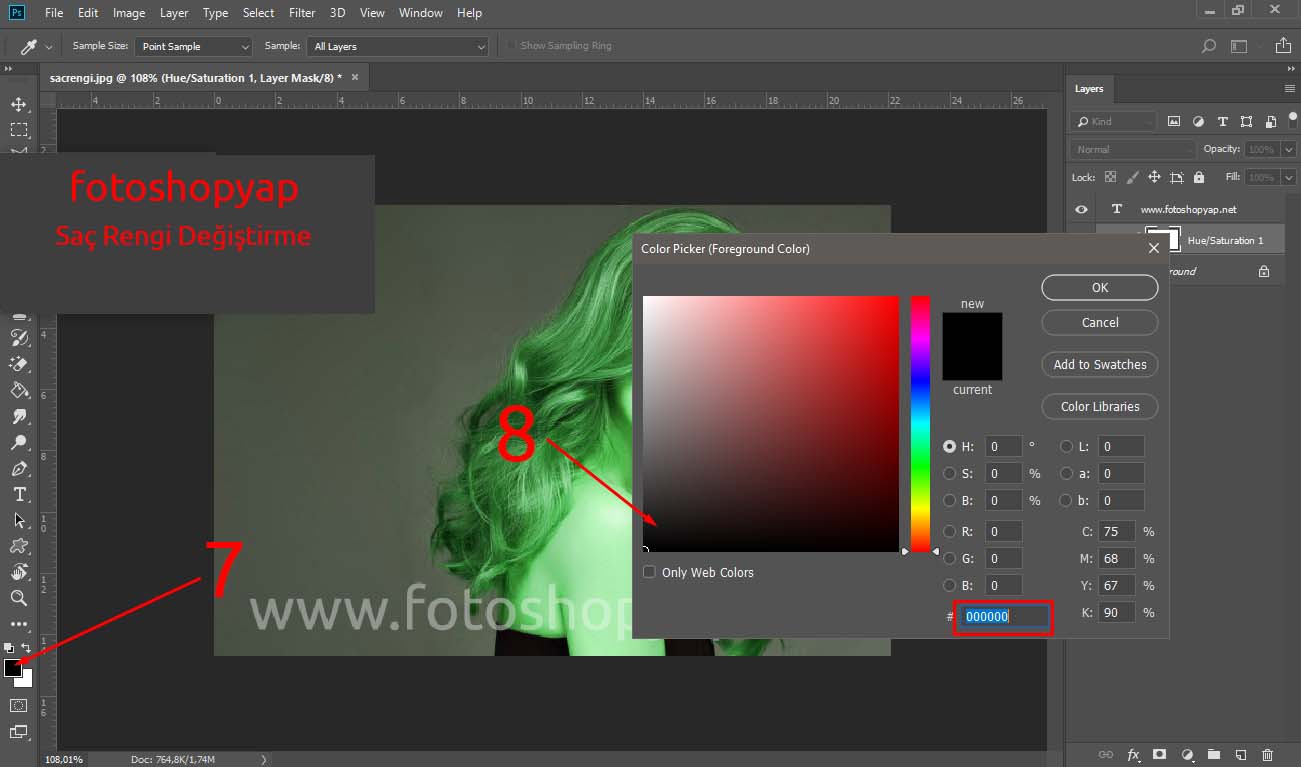
7- Brush ile boyamadan önce yapmamız gereken en önemli şey ise Brush rengini siyaha çevirmek olacaktır. Bunun ile ok ile gösterilen yere tıklıyoruz.
8- Renk değerlerini en koyu siyah olan #000000 değerine getiriyoruz.
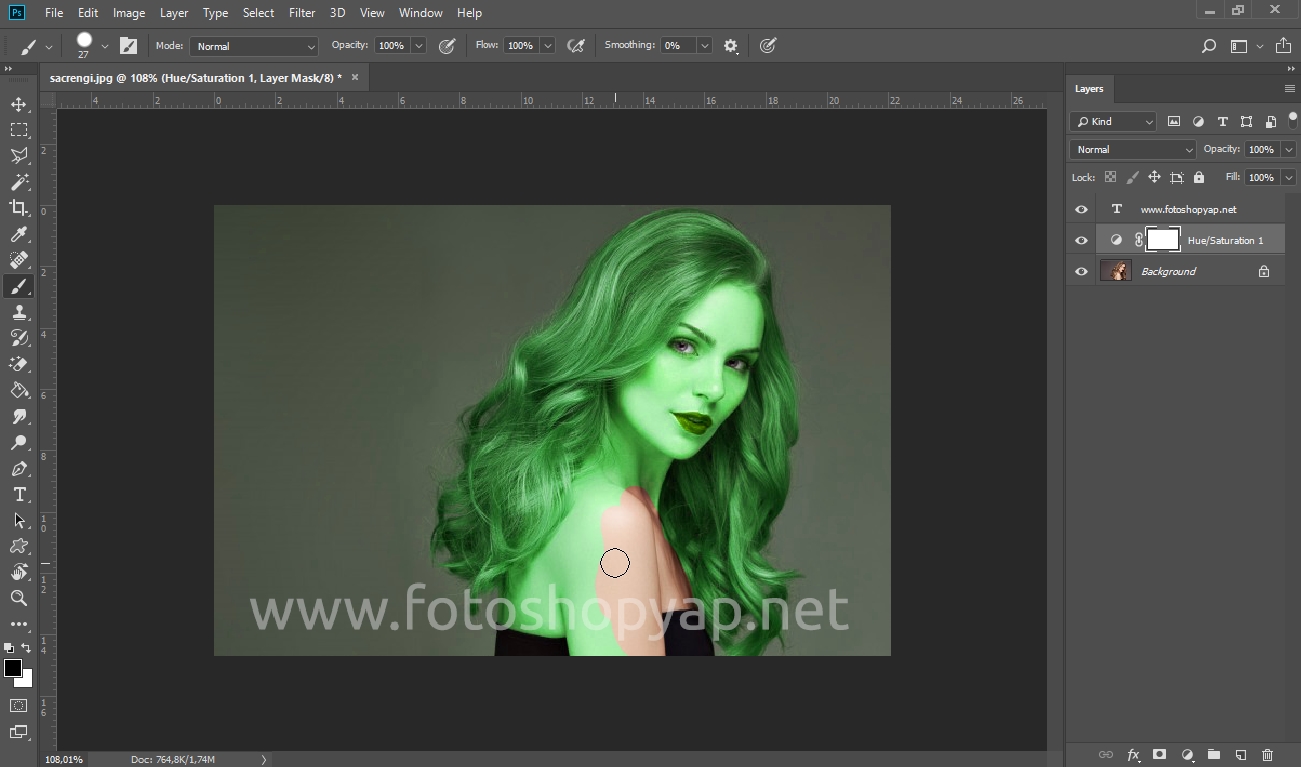
Daha sonra brush tool yardımı ile görselimizde orjinal rengine çevirmek istediğimiz kısımları boyamaya başlıyoruz.
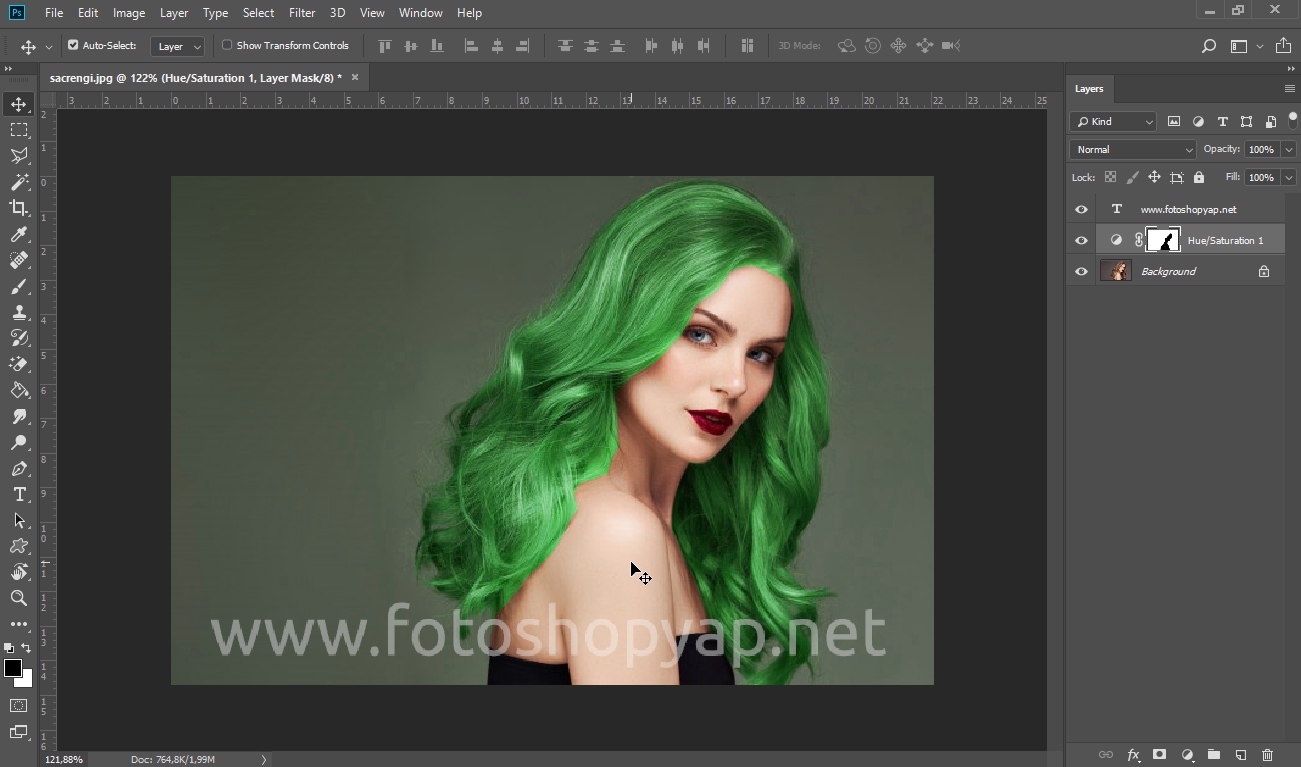
Tüm boyama işlemimiz tamamlandıktan sonra saçımızın seçtiğimiz renkte kaldığını göreceğiz.
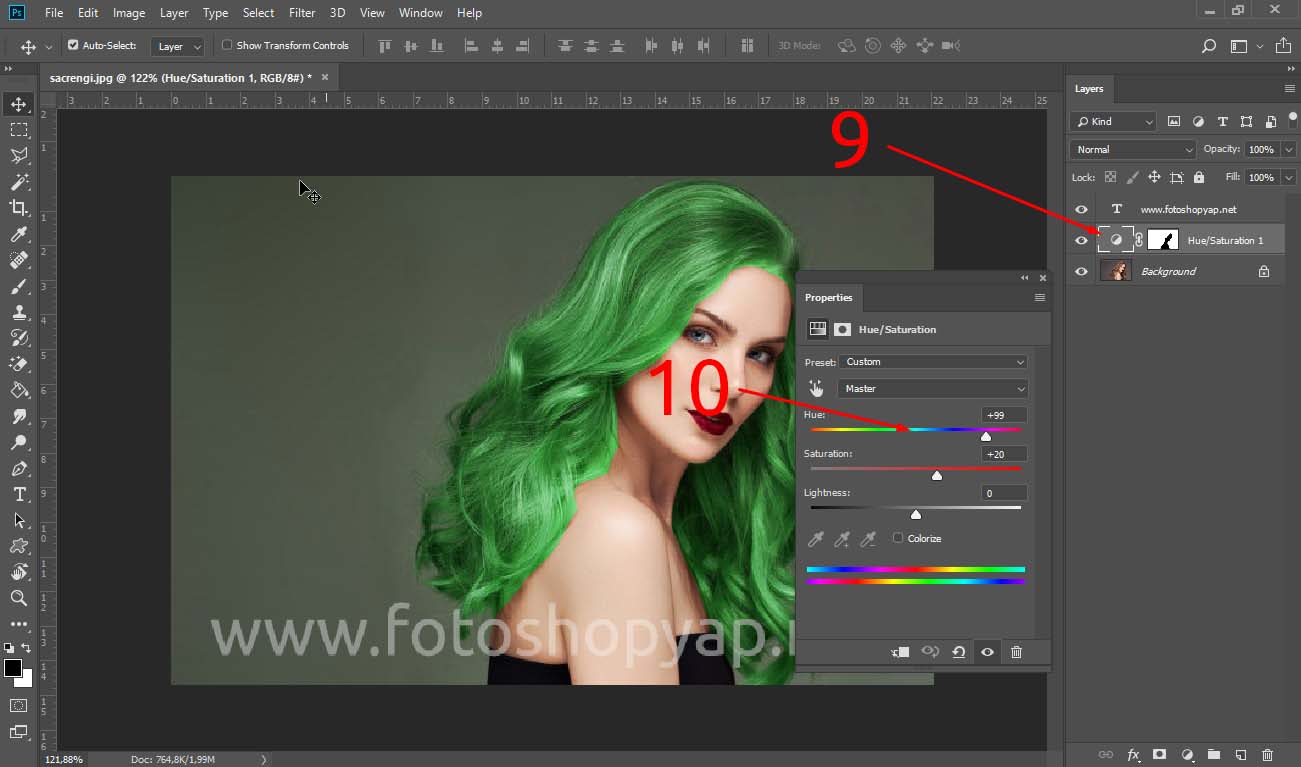
9- Hue/Saturation katmanında yer alan işarete çift tıklıyoruz.
10- Bu kısımda en başta ayarladığımız rengi istediğimiz gibi değiştirerek hangi rengin nasıl olacağını deneyebiliriz.
